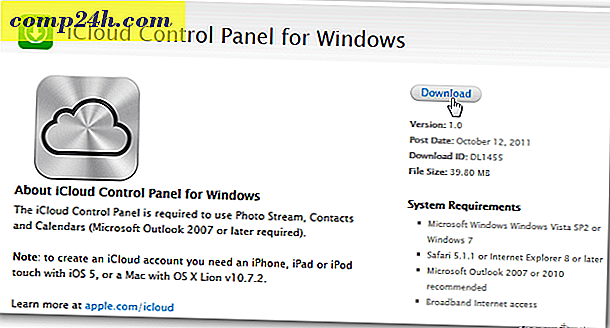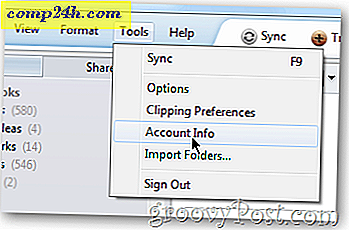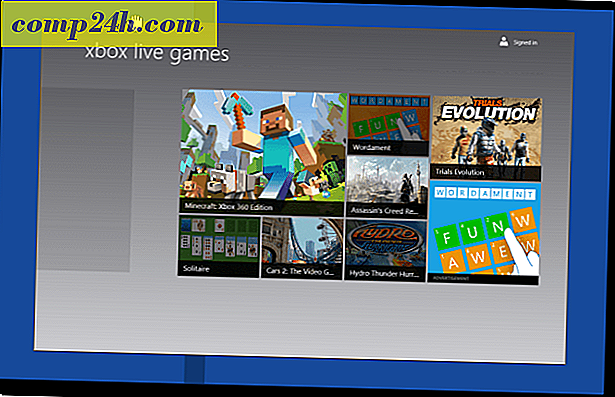Chrometa Review: Tidsporing og analyse med timingfakturering
![]() Der er bestemt ingen mangel på tidsledelse og aktivitetsovervågningsprogrammer, men hidtil har jeg ikke fundet en, der passer perfekt til min arbejdsgang. Chrometa har dog hidtil arbejdet ganske godt for mig. Ligesom lignende produktivitets- og tidsporingsapps, som RescueTime og ManicTime, har Chrometa til formål at belaste dig fra indstillingen for indstilling, starte, standse og genoptage timere ved passivt at holde faner på din aktivitet. Den uploader derefter din aktivitet til dit webbaserede dashboard, hvor du kan kategorisere din aktivitet og tildele den til forskellige kunder og projekter for at kunne udarbejde nyttige rapporter, der hjælper dig med at regne nøjagtigt og holde dig ansvarlig i hele arbejdsdagen.
Der er bestemt ingen mangel på tidsledelse og aktivitetsovervågningsprogrammer, men hidtil har jeg ikke fundet en, der passer perfekt til min arbejdsgang. Chrometa har dog hidtil arbejdet ganske godt for mig. Ligesom lignende produktivitets- og tidsporingsapps, som RescueTime og ManicTime, har Chrometa til formål at belaste dig fra indstillingen for indstilling, starte, standse og genoptage timere ved passivt at holde faner på din aktivitet. Den uploader derefter din aktivitet til dit webbaserede dashboard, hvor du kan kategorisere din aktivitet og tildele den til forskellige kunder og projekter for at kunne udarbejde nyttige rapporter, der hjælper dig med at regne nøjagtigt og holde dig ansvarlig i hele arbejdsdagen.
I løbet af de sidste par dage har jeg brugt den private beta af Chrometa gratis og hidtil kan jeg godt lide det. Tjek om gennemgangen og skærmbilledet nedenfor for at se, hvordan det virker.
">
Introduktion til Chrometa fra JP Ren på Vimeo.
Logning Aktivitet
Sådan logger du på din aktivitet ved hjælp af Chrometa:
Trin et
Installer Chrometa.
Det er det. Herefter sidder Chrometa diskret i systembakken, hvor du logger på din aktivitet og uploader den til dit dashboard. Du kan sætte det pause, hvis du skal tage pause eller blive afbrudt af noget, der ikke er arbejdsmæssigt forbundet ( dvs. et pick up-spil uden regler blæksprutte rock tag ).
![]()
Du kan også indtaste tid manuelt, men bemærk at det vises under " Manual Entries " ( så prøv ikke at hoodwink din klient med en masse falske poster ).
![]()
Chrometa uploader og synkroniserer automatisk dine data en gang i timen, men du kan også sende det manuelt. Når det kommer på serveren, kan du se dine aktiviteter grupperet efter ansøgning og vinduesnavn ...
![]()
... eller se de aktuelle tidsstempler, når du startede / stoppede aktiviteten.
![]()
Kategoriserende aktivitet
Dette kan være den mest kedelige del af brugen af Chrometa, men det er helt nødvendigt for at få mest mulig kilometertal ud af denne tidsstyringssoftware. Heldigvis er der en række funktioner, der hjælper dig med at sortere din optagne aktivitet hurtigt.
Kunder og Projekter
Det første skridt er at skabe projekter. Du får to spande: Personlig og Klient og Projekter . For begge kan du tilføje projekter, der fungerer som kategorier. Men for kunderne og projekterne skal du forbinde hvert projekt med en klient. For eksempel har jeg oprettet som kunde og valgt "blogging" som et projekt. Eventuelt kan du også indstille en timesats for projektet. Til min egen administrative husholdning har jeg oprettet en klient kaldet "Self".
![]()
Nu, når du gennemser dine aktiviteter, kan du begynde at vælge emner og derefter sende dem til den relevante kategori. Heldigvis kan du vælge flere aktiviteter ad gangen.
![]()
Indstilling af varighedstærskler
Alligevel kan man gå igennem hver eneste af dine aktiviteter en efter en kunne tage hele eftermiddagen. For at skære igennem støjen, kan du starte med at filtrere dine aktiviteter med tiden. I rullemenuen øverst til højre kan du skjule rækker baseret på varighed. For eksempel vil du sandsynligvis ikke forstyrre optælling af alle de 15 sekunders besøg på fivesecondfilms.com og hurtig kigger på din opgaveliste. Så du kan indstille din tærskel til at " skjule rækker <1 minut" eller mere, siger, hvis du ser på en hel måneds aktivitetsværdi. Dette tømmer de ubetydelige aktiviteter ret effektivt ud.
![]()
Live søgning
Du kan også sortere dine indtastninger ved hjælp af funktionen levende søgning. Det fungerer ligesom iTunes-søgelinjen gør, og indsnævrer øjeblikkeligt de viste resultater til dem, der matcher din streng.
![]()
Den levende søgning er en anden indlysende måde at strømline din kategorisering på.
Regler
Selvfølgelig er den hurtigste måde at sortere gennem din aktivitet på at automatisere den. Chrometa indeholder søgeordsbaserede regler, så du bare kan gøre det.
Reglerne er ret fleksible. Du kan oprette regler baseret på programnavnet, vinduets navn eller URL eller filsti. Selv om det ikke er tydeligt i dialogboksen, behøver du ikke at indtaste det eksakte programnavn eller vinduens navn. Hvis du f.eks. Vil oprette en regel til Google Chrome, kan du bare skrive "Chrome" i programnavnet, og det vil fungere.
![]()
Du kan derefter fortælle Chrometa at tildele kampene til et projekt eller slette det.
![]()
Endelig kan du angive en tidsramme for reglen. Dette hjælper dig yderligere med at automatisere kategoriseringen af dine aktiviteter. For eksempel, hvis jeg ved, at jeg arbejder på ét projekt hele måneden, kan jeg simpelthen indstille al aktivitet i Microsoft Word til den ene klient indtil deadline. Derefter kan reglen udløbe automatisk.
![]()
I praksis fungerer de søgeordsbaserede regler meget godt. Jeg sætter en op for at holde styr på hele tiden, jeg bruger på -bloggen, der simpelthen søger ordet "" hvor som helst i vinduetitel. Chrometa sætter denne aktivitet automatisk ind i mit blogging projekt.
![]()
Husk: Du skal altid gemme dine dokumenter - helst ved hjælp af et søgeord, der er knyttet til din klient og / eller projekt. Du må ikke sidde der og arbejde på et ubesvaret Word-dokument i en time - det er ikke kun usikkert ( du kan miste dine data! ), Men hverken du eller Chrometa vil vide, hvad du har arbejdet med i eftertid.
![]()
Tip: Bliv vant med at gemme dine filer med klientnavnet eller det søgeord, du har oprettet i dine Chrometa-regler. For eksempel, i stedet for at kalde det WebsiteCopyDraftOne.docx, kalder det websitecopy_draftone_clientinc.docx. Eller hvis du hellere ikke presser klientens navn ind i hver enkelt, kan du tildele dem et unikt klient-id og lave en Chrometa-regel baseret på det pågældende ID.
![]()
Generelt er reglerne fremragende. Det ville imidlertid være dejligt, hvis du kunne oprette en regel baseret på en eksisterende aktivitet, ligesom du kan oprette filtre baseret på " meddelelser som disse " i Gmail.
Idle Time og Non-PC Time Tracking
En anden groovy funktion, som jeg ikke har set andre steder er den automatiske idle time tracking. Hvis du forlader din computer og kommer tilbage, vil Chrometa spørge dig om hvad du gjorde mens du var væk ( som en pushy, mikrostyrende vejledende ).
![]()
Du kan vælge nogle hyppige forudindstillinger eller indtaste en brugerdefineret beskrivelse. På den måde kan du nemt logge din tid, siger, hvis du skulle forlade et møde eller blive trukket væk ved et telefonopkald i 30 minutter.
![]()
Hvis denne funktion bugser dig, kan du deaktivere den eller sætte dens tærskel, så dialogen kommer op i længere perioder med ledighed ( jeg tror, at standard er fem minutter AFK ).
Sporing af flere enheder
Chrometa holder også styr på, hvilken computer du bruger. Når du installerer Chrometa, kan du navngive enheden. Al din aktivitet holdes centralt på webapp'en, hvilket betyder at du kan få adgang til det fra enhver computer. Chrometa holder faner på hvilken computer du brugte i din aktivitetsskærm i fanen "Overblik", og du kan sortere dine aktiviteter via computer i afsnittet Rapporter. Dette kan være praktisk, hvis du vil holde øje med, hvor meget tid du har brugt på din arbejd computer sammen med din computer derhjemme.
![]()
Status og fremtid for Chrometa
Chrometa er for øjeblikket i sin tredje iteration. Chrometa lancerede sidste år til lille fanfare, dels skyldes et noget mættet marked. Chrometa blev oprindeligt tilbudt til $ 99 pr. Licens og var for det meste desktop-baseret. Chrometa 2.0 fik mere interesse og en meget udvidet brugerbase, men det ser ud til, at den nyeste version af Chrometa er en endnu mere dramatisk genstart. Chrometa bor nu mest på internettet, og det er i øjeblikket i private beta-så intet ord på priser endnu. Bret Owens, administrerende direktør og medstifter af Chrometa, fortæller mig i en email, at selvom prissætningen ikke er færdiggjort, vil Chrometa-softwaren som en tjeneste sandsynligvis blive tilbudt som et månedligt abonnement, idet der er gratis licenser til rådighed for studerende, professorer og andre involveret i uddannelse.
Samlet set synes Chrometa meget lovende. Som tidligere bruger af RescueTime finder jeg Chrometas grænseflade meget venligere og enklere. RescueTimes rapportering er lidt schmancier, især med sine forsøg på automatisk at kategorisere og analysere din aktivitet, men jeg tror jeg foretrækker Chrometas nøglefri tilgang, som giver dig mulighed for at oprette dine resuméer og logfiler på en måde, der er meningsfuld for dig.
Chrometa oprindeligt positionerede sig som et redskab til advokater og andre fagfolk med timebetingelser, men som freelancer finder jeg det også nyttigt. Personligt tror jeg, at jeg vil holde mig til en grundlæggende Notepad.exe .LOG-fil for faktisk fakturering af min tid, bare fordi arten af mit arbejde har mig til at hoppe overalt mellem applikationer og websider, men jeg tror, at Chrometa kunne være på noget med de timepriser, de har indbygget i. Jeg tror, at et partnerskab med FreshBooks ( som har sin egen noget klumpede tidsstyringsfunktion ) eller en lignende populær faktureringsplatform, kunne virkelig gøre Chrometa-sang. Eller måske hvis Chrometa bare havde en simpel faktura generations guiden, der lader dig oprette e-mail eller PDF fakturaer baseret på dine tidsstempler og aktivitetslogfiler, det ville også være godt.
Windows-brugere: Du kan tjekke Chrometa ved at anmode om en beta-invitation på http://app.chrometa.com/.
Mac-brugere: Beklager, du bliver nødt til at vente. Der er ingen OS X-klient til Chrometa fra tidspunktet for dette indlæg, selvom Brett fortalte mig, at Mac-versionen er deres # 1 top-emne nu, og de forventer at få det klar inden for den næste måned eller to.